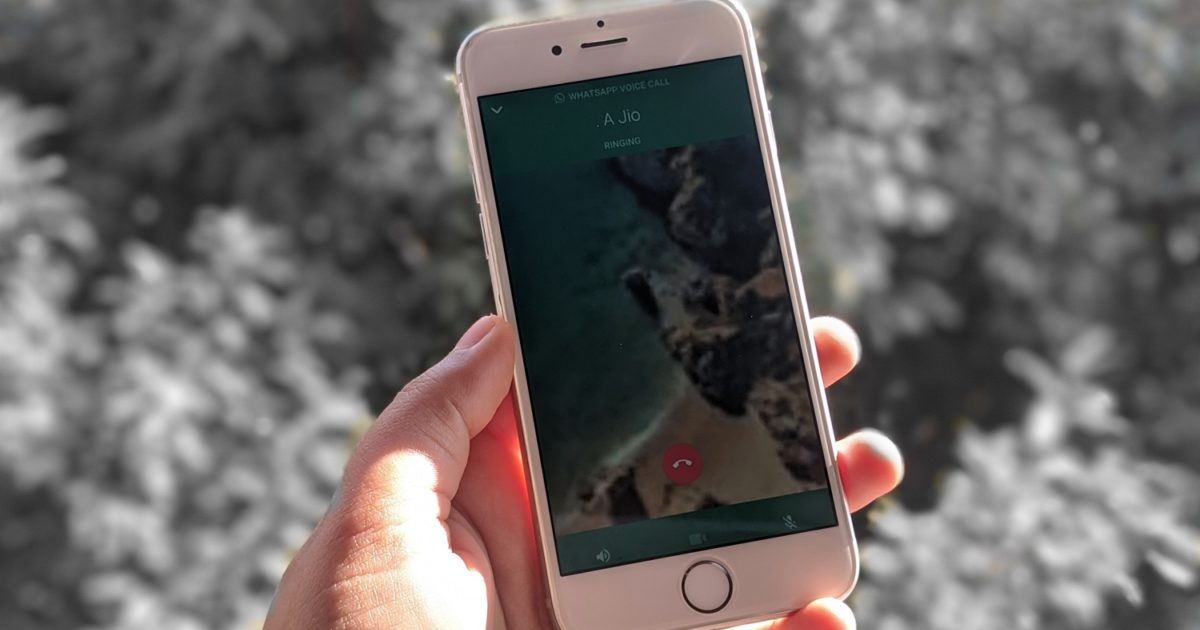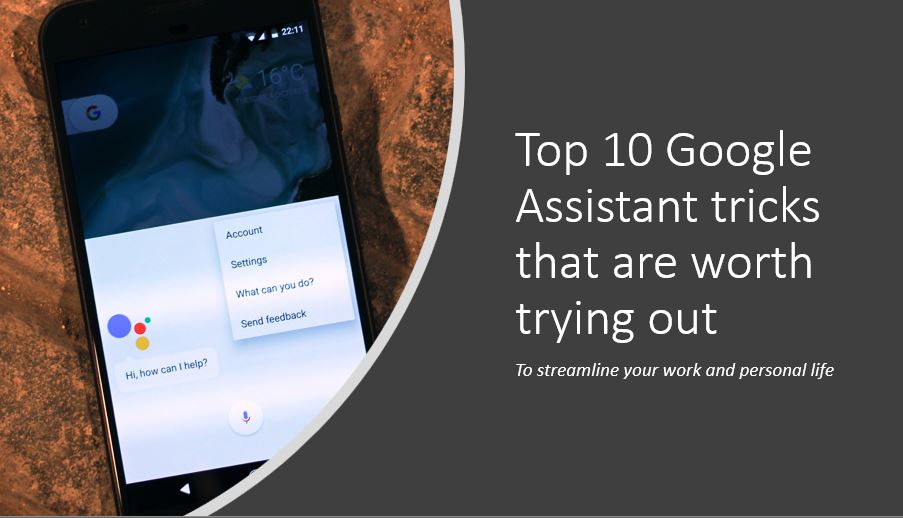Cara Mengekspor Anda Apple Transaksi Kartu ke Spreadsheet
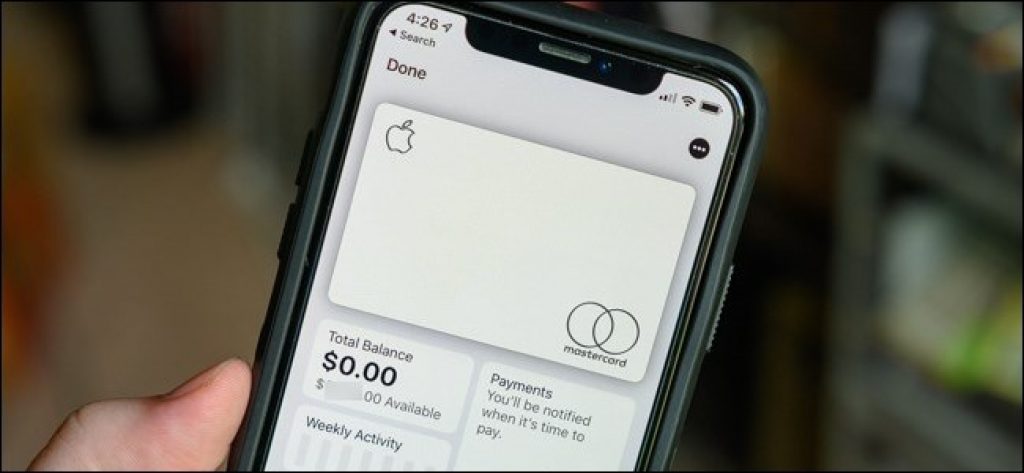
Tidak seperti bank tradisional dan perusahaan kartu kredit, semuanya tentang Apple Kartu hidup di iPhone Anda. Ini berarti bahwa Anda harus melalui aplikasi Wallet untuk mengekspor laporan keuangan dan transaksi bulanan Anda ke spreadsheet, penganggaran, atau aplikasi pelaporan pengeluaran Anda.
Penting untuk dicatat bahwa Anda tidak dapat mengekspor beberapa atau sebagian pernyataan dari aplikasi Wallet. Anda harus masuk dan mengekspor setiap file CSV secara manual dan mengimpor data ke semua jenis aplikasi keuangan atau spreadsheet yang mungkin Anda gunakan.
Mulailah dengan membuka aplikasi Wallet di iPhone Anda. Menggunakan ApplePenelusuran Spotlight bawaan jika Anda tidak dapat menemukan aplikasi di layar beranda ponsel cerdas Anda.
Selanjutnya, ketuk pada Apple Kartu dari daftar kartu kredit dan / atau debit yang ditambahkan ke aplikasi Wallet.
Pilih ubin “Saldo Kartu” yang menunjukkan saldo Anda saat ini dan jumlah kredit yang Anda miliki.
Gulir ke bawah ke bagian bawah halaman dan pilih salah satu laporan bulanan.
Sekarang, ketuk tombol "Transaksi Ekspor". IPhone Anda akan membutuhkan beberapa detik untuk membuat dan melihat pratinjau file CSV.
Pilih ikon Bagikan yang menyerupai kotak dengan panah yang mengarah keluar, yang terletak di sudut kanan atas jendela.
Lembar Bagikan iPhone Anda akan muncul. Ketuk tombol "Simpan ke File".
Pilih lokasi di perangkat Anda atau iCloud Drive yang ingin Anda simpan dokumen. Anda dapat mengganti nama file pada titik ini jika Anda ingin membuatnya lebih mudah nanti. Pilih tombol "Simpan" untuk menyelesaikan keputusan Anda.
Sekarang Anda dapat membuka file CSV dalam aplikasi pelaporan spreadsheet, penganggaran, atau pengeluaran Anda menggunakan aplikasi Files.